“画笔”面板
画笔除了可以绘制出单色的线条外,还可以绘制出虚线、同时具有多种颜色的线条、带有图案叠加效果的线条、分散的笔触、透明度不均的笔触。想要绘制出这些效果都需要借助“画笔”面板。
执行“窗口>画笔”命令(快捷键F5),打开“画笔”面板,在这里可以看到非常多的参数设置,最底部显示着当前笔尖样式的预览效果。此时默认显示的是“画笔笔尖形状”页面。

“画笔笔尖形状”页面可以对画笔的形状、大小、硬度这些常用的参数进行设置,除此之外还可以对画笔的角度、圆度以及间距进行设置。这些参数选项非常简单,随意调整数值,就可以在底部看到当前画笔的预览效果。通过设置当前页面的参数可以制作各种效果。

“形状动态”页面用于设置绘制出带有大小不同、角度不同、圆度不同笔触效果的线条。在“形状动态”页面中可以看到“大小抖动”、“角度抖动”、“圆度抖动”,此处的“抖动”就是指某项参数在一定范围内随机变换。数值越大,变化范围也就越大。

“散布”页面用于设置描边中笔迹的数目和位置,使画笔笔迹沿着绘制的线条扩散。在“散布”页面中可以对散布的方式、数量和散布的随机性进行调整。数值越大,变化范围也就越大。在制作随机性很强的光斑、星光或树叶纷飞的效果时“散布”选项是必须需要设置的,设置了“散布”选项制作的效果。

“纹理”页面用于设置画笔笔触的纹理,使之可以绘制出带有纹理的笔触效果。在“纹理”页面中可以对图案的大小、亮度、对比度、混合模式等选项进行设置。

在“双重画笔”设置页面中用于设置绘制的线条呈现出两种画笔混合的效果。在对“双重画笔”设置前,需要先设置“画笔笔尖形状”主画笔参数属性,然后启用“双重画笔”选项。在最顶部的“模式”是指选择从主画笔和双重画笔组合画笔笔迹时要使用的混合模式。然后从“双重画笔”选项中选择另外一个笔尖(即双重画笔)。其参数非常简单,大多与其他选项中的参数相同。
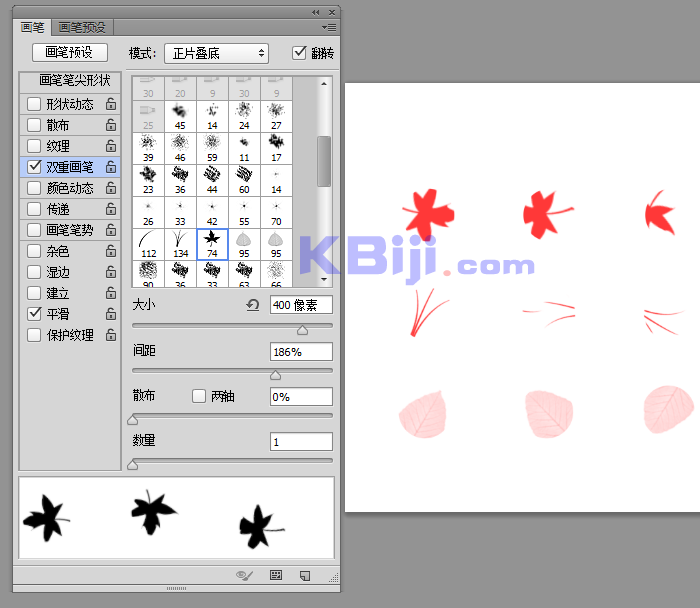
“传递”选项用于设置笔触的不透明度、流量、湿度、混合等数值以用来控制油彩在描边路线中的变化方式。“传递”选项常用于光效的制作,在绘制光效的时候,光斑通常带有一定的透明度,所以需要勾选“传递”选项,进行参数的设置,以增加光斑的透明度的变化。
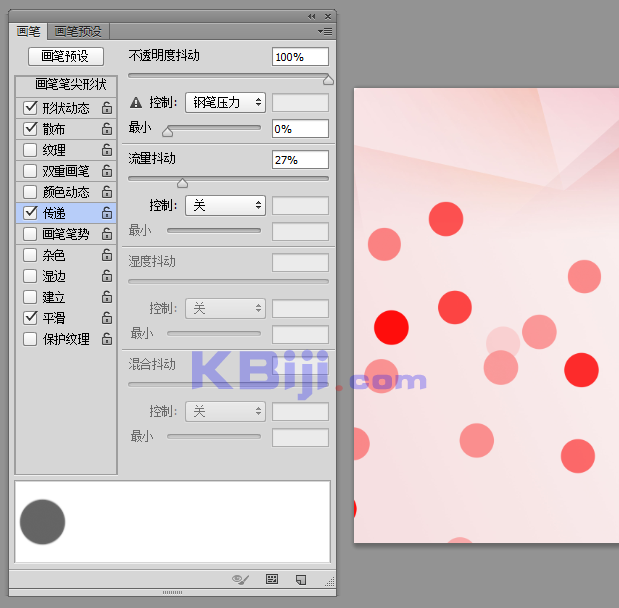
“颜色动态”页面用于设置绘制出颜色变化的效果,在设置颜色动态之前,需要设置合适的前景色与背景色,然后在颜色动态设置页面进行其他参数选项的设置。

“画笔笔势”页面用于设置毛刷画笔笔尖、侵蚀画笔笔尖的角度。
杂色:为个别画笔笔尖增加额外的随机性,如图和图所示分别是关闭与开启“杂色”选项时的笔迹效果。当使用柔边画笔时,该选项最能出效果。
湿边:沿画笔描边的边缘增大油彩量,从而创建出水彩效果。
建立:模拟传统的喷枪技术,根据鼠标按键的单击程度确定画笔线条的填充数量。
平滑:在画笔描边中生成更加平滑的曲线。当使用压感笔进行快速绘画时,该选项最有效。
保护纹理:将相同图案和缩放比例应用于具有纹理的所有画笔预设。勾选该选项后,在使用多个纹理画笔绘画时,可以模拟出一致的画布纹理。




